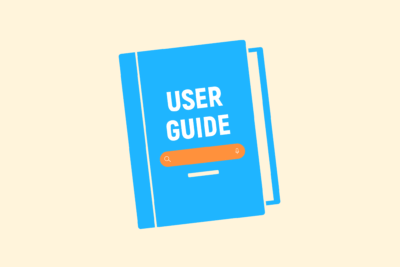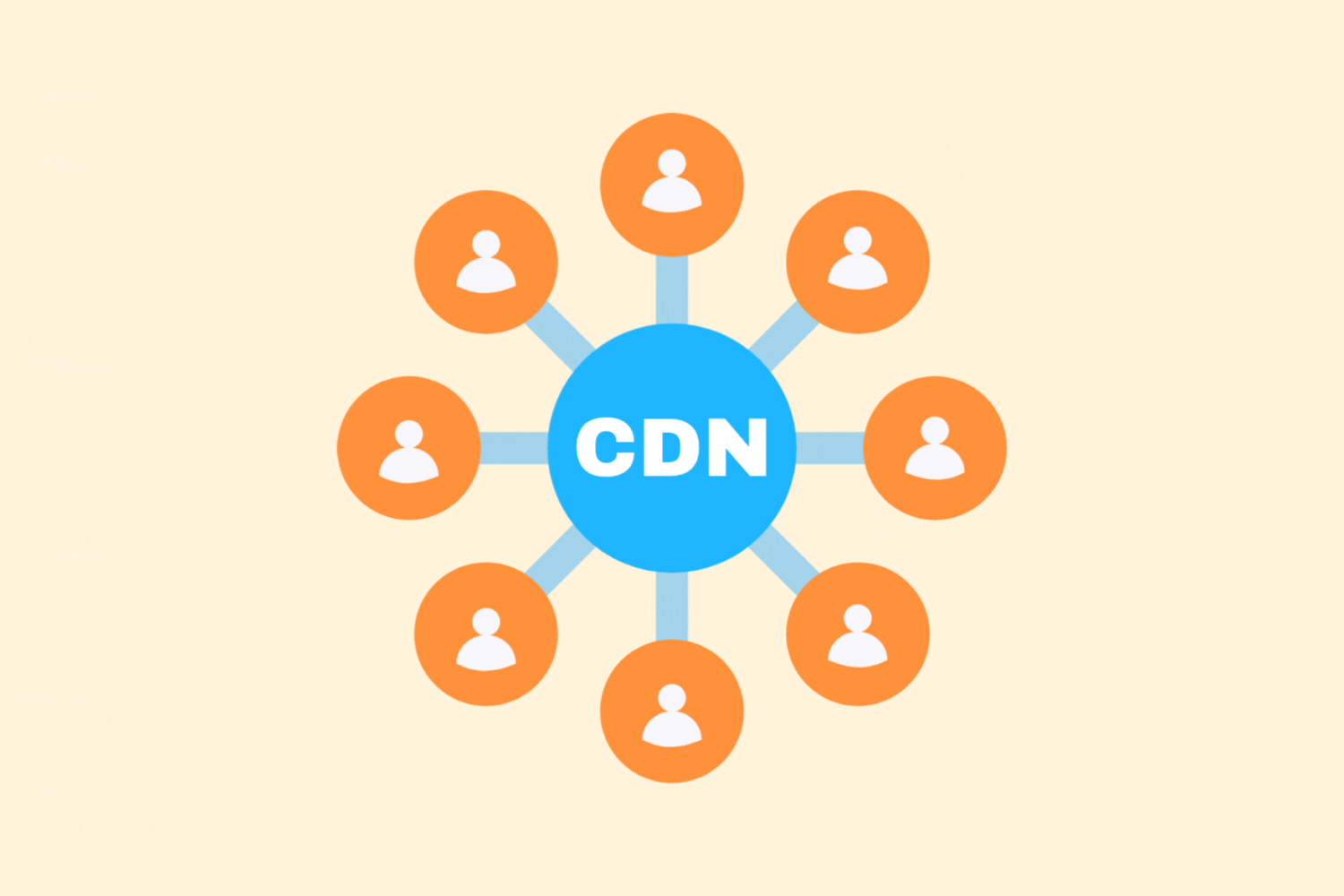Configurar notificaciones personalizadas en Google Analytics
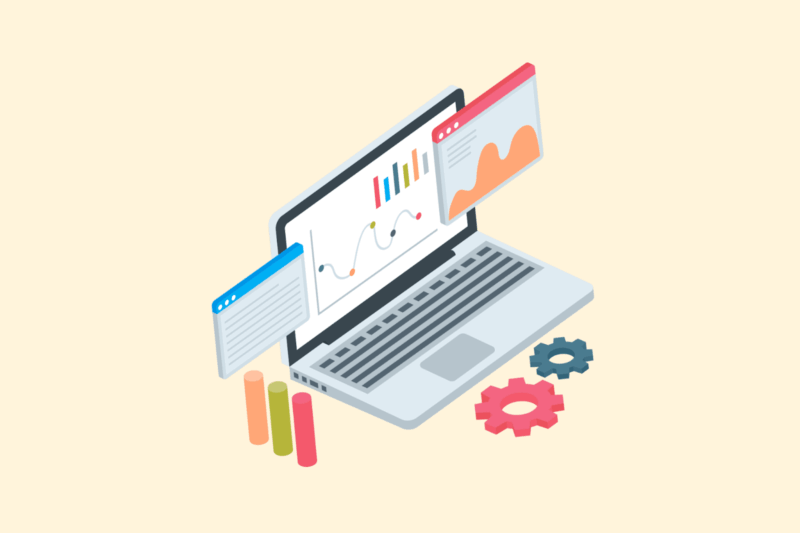
Tu sitio web funciona 24/7, pero tú no. Las notificaciones personalizadas (alertas personalizadas) de Google Analytics te ayudan a detectar comportamientos anómalos de forma automática, sin tener que comprobar tus paneles a diario. Piensa en caídas repentinas del tráfico, picos de 404 o conversiones llamativas. En este artículo, explico cómo configurar esto en GA4 (y UA, siempre que esté disponible).
1. ¿Qué son las notificaciones personalizadas?
Las notificaciones personalizadas te avisan por correo electrónico cuando se superan determinados umbrales. Por ejemplo:
- El tráfico cae repentinamente un >50% en comparación con la semana pasada
- Algunas páginas de repente dan 404
- Ya no hay conversión en un formulario
- Un canal (como SEO o SEA) abandona de repente
Recibes una notificación en cuanto ocurre, para que puedas actuar de inmediato.
2. ¿Dónde fijas las notificaciones?
Para Universal Analytics (expira a finales de 2024):
- Ir al Administrador
- Elige Mostrar > Notificaciones personalizadas
- Haz clic en Nueva notificación
- Introduce el nombre + las condiciones (por ejemplo, «El tráfico orgánico cae un 50%»)
Para GA4:
GA4 no ofrece «alertas personalizadas» idénticas como UA, pero puedes crear notificaciones a través de:
- Exploraciones + cuadros de mando de Google Looker Studio
- Google Analytics Inteligencia / Insights
- Google Tag Manager (para el seguimiento de 404/errores)
- BigQuery + notificación por correo electrónico (para uso avanzado)
Para la mayoría de los usuarios, es más cómodo controlar las notificaciones mediante Looker Studio o herramientas externas.
3. Alternativa: notificaciones a través de Looker Studio + correo electrónico
Puedes configurar un informe automático en Looker Studio y hacer que se envíe periódicamente (por ejemplo, diaria o semanalmente).
Ejemplo:
- Informe que muestra sesiones, conversiones, tasa de rebote por canal
- Establece la comparación de datos (por ejemplo, semana a semana)
- Añade pestañas para las métricas clave
- Compartir como PDF por correo electrónico mediante transmisión programada
¿Empezando con el SEO? No dudes en ponerte en contacto.

4. Utiliza Google Analytics Insights
GA4 tiene notificaciones automáticas a través de Insights (aprendizaje automático).
Entorno:
- Ve a tu propiedad GA4
- Haz clic en Perspectivas y recomendaciones (arriba a la derecha)
- Elige Gestionar > Perspectivas personalizadas
- Establece tus propias condiciones
- Ejemplo: «Cuando las sesiones vía tráfico orgánico caen >un 30% respecto a la semana pasada»
- Ejemplo: «Cuando las sesiones vía tráfico orgánico caen >un 30% respecto a la semana pasada»
Estas notificaciones aparecen en GA4 y puedes recibirlas por correo electrónico.
5. Ejemplos de notificaciones útiles
| Notificación | Disparador |
| El tráfico orgánico cae >40 | Compara el día/semana actual con la semana anterior |
| No más conversiones | Conversiones == 0 últimas 24 horas |
| Tasa de rebote > 85 | La nueva página de contenido funciona por debajo de las expectativas |
| Cae el tráfico en el SEA | ¿Campaña o etiqueta rota? Comprueba si hay una caída de >80% en el tráfico de pago |
| La página más visitada devuelve 404 | Utiliza GTM + seguimiento de eventos para mensajes de error + activadores |
6. Buenas prácticas
- Utiliza disminuciones relativas (en %) en lugar de números absolutos
- Establece notificaciones por canal (SEO, SEA, Referencia)
- Combínalo con el seguimiento de errores mediante Tag Manager (404, errores de formulario)
- Asegúrate de que las notificaciones llegan a tu equipo/slack/correo, no sólo en el propio GA
- Programa controles periódicos (por ejemplo, cada lunes)
En conclusión
Los informes personalizados en Analytics no son un lujo, sino esenciales para detectar problemas rápidamente y aprovechar las oportunidades. Ciertamente, en GA4 tienes que ser un poco más creativo, pero la combinación de Insights, Looker Studio y Tag Manager sigue permitiéndote controlar lo que realmente importa.